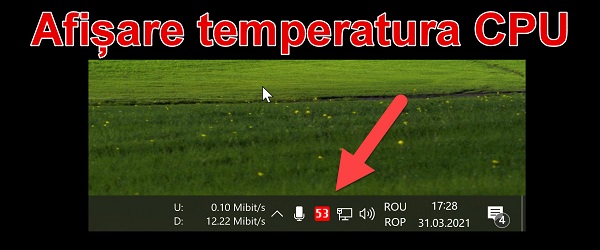
Waar gaat de tutorial over het weergeven van processortemperatuur in de Windows-taakbalk over?
In de tutorial De processortemperatuur weergeven in de Windows-taakbalk laat ik zien hoe je de processortemperatuur weergeeft in de taakbalk (rechtsonder naast de klok).
Waarom is het handig om te zien welke temperatuur de processor heeft?
Soms is het erg belangrijk om de temperatuur van de componenten in de gaten te houden, zeker bij het overklokken.
Als de temperatuur van de processor zeer sterk stijgt, gaat de processor ter bescherming over op thermische throteling, dwz verlaagt de frequentie om af te koelen.
Naarmate de frequentie afneemt, wordt de processor nog minder efficiënt. Concluderend leidt overmatige verwarming van de processor tot slechte prestaties.
Er kunnen andere temperaturen of andere informatie worden weergegeven, niet alleen voor de processor.
In de taakbalk kun je frequenties, spanningen en dit weergeven voor de meeste componenten van een pc, niet alleen voor de processor.
U kunt temperaturen en frequenties weergeven voor de videokaart, voor herinneringen, voor het moederbord.
U kunt het percentage belasting op elke processorkern, de gebruikte spanningen en nog veel, veel meer weergeven.
HWiNFO is de applicatie die in de tutorial wordt gebruikt
De tutorial maakt gebruik van de HWiNFO-applicatie, die je gratis kunt downloaden van de officiële website.
LET OP!
Als u problemen heeft met een vreemd geluid van uw pc na het installeren van de applicatie, komt dit van een instelling voor het scannen van de harde schijf. Het is een typisch geluid van de harde schijf en het klinkt elke 2-3 seconden als een soort piepgeluid.
Resolutie HWiNFO harde schijf / schijf:
Ga in de HWiNFO-instellingen (klik met de rechtermuisknop op het pictogram in de lade / instellingen) naar Veiligheid en de IDE / (S) ATA Drive Scan, selecteer Disable Drive en druk op OK en start de toepassing opnieuw.
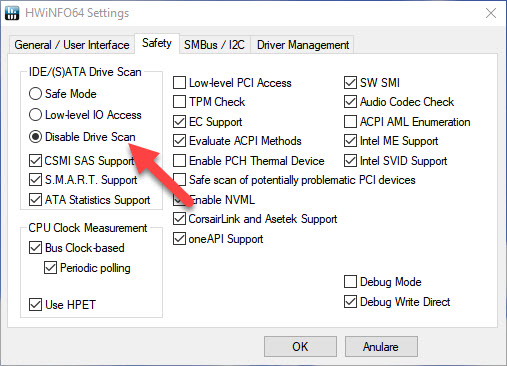
Vergelijkbare hardware, overklokken, info-tutorials:











Hallo Cristi,
Het zou interessant zijn om het hele programma te presenteren.